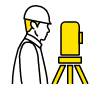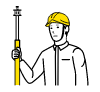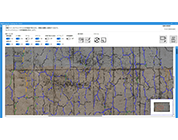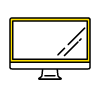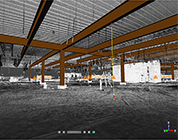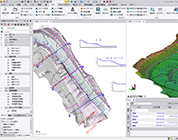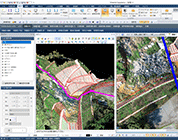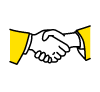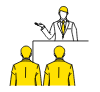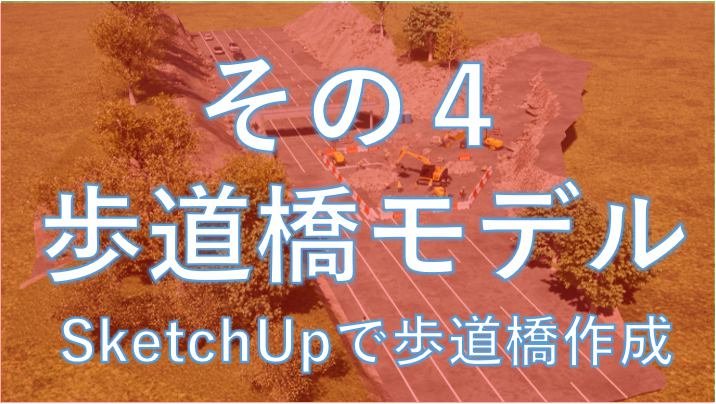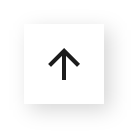歩道橋モデル
Trimbleフェア2020
歩道橋モデル
-
点群データから作成した地形に歩道橋モデルを配置
Trimble SX10による観測データを使⽤した地形モ デルに歩道橋サンプルを配置しましょう。 配置する歩道橋は、2D 紙図⾯を参考にSketchUpで3Dモデルを作成します。
-

-
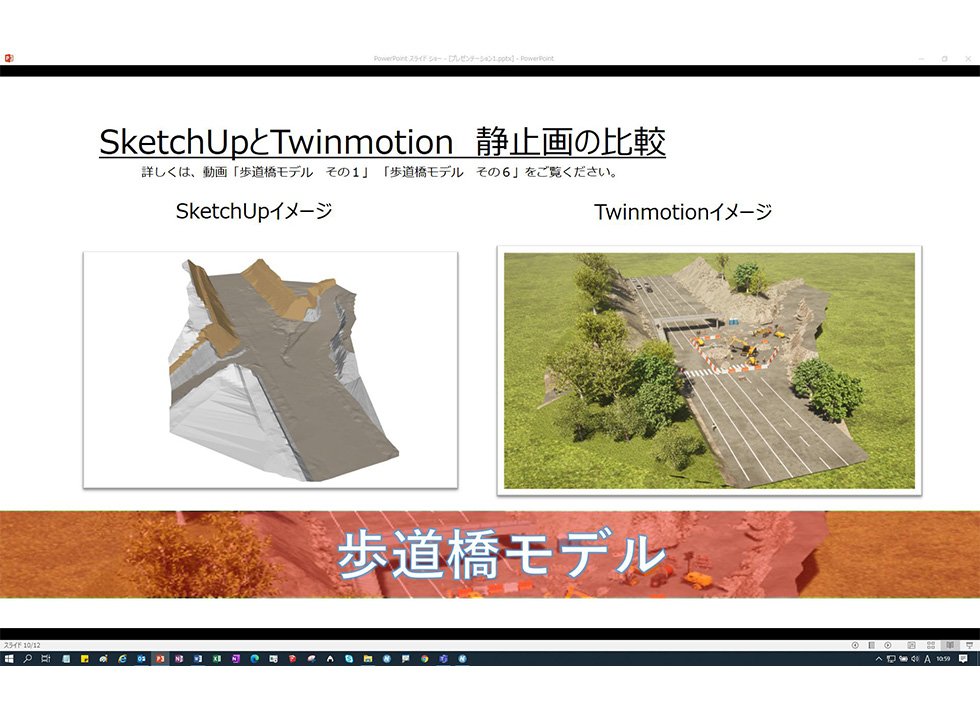
-
SketchUpとTwinmotionイメージ比較
SketchUpとTwinmotionの静止画イメージを比較します。
Contact | お問い合わせ
Contact | お問い合わせ
株式会社ニコン・トリンブル ジオスパ―シャル部
東京都大田区南蒲田2-16-2
https://www.nikon-trimble.co.jp/